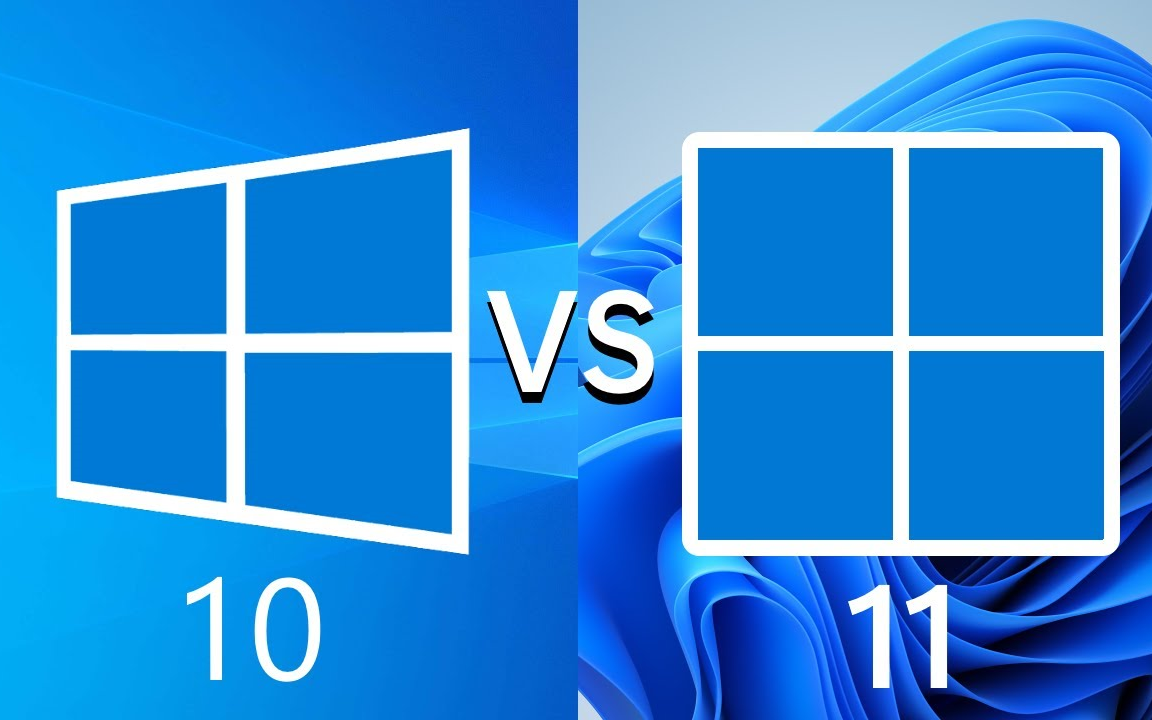Windows10与Windows11有什么区别-【功能对比】
Windows10与Windows11有什么区别?Windows10系统作为较早的版本,提供了Cortana语音助手、Xbox游戏集成等多项实用功能,Windows11系统在继承并优化这些功能的基础上,进一步引入了小组件、实时字幕等创新功能。接下来小编带来Windows10与Windows11系统功能对比介绍。
Windows11版本全新功能:
新界面
Windows 11 更赏心悦目,便于使用。我们沿袭了 Windows 10 的最佳元素,并对其进行了改进,旨在打造舒适的工作和娱乐环境。
接近时唤醒,离开时锁定
Windows 11 可以在你靠近时自动唤醒,离开时自动锁定。[3]
智能应用控制
智能应用控制为 Windows 11 所独有。该功能仅允许安装具有良好评价的应用,从而提供了一层安全保障。仅在最新版本的 Windows 11 上提供。[4]
无缝再连接
如果将 PC 连接到外部显示器, Windows 11 可以在你离开、返回和重新连接时记住这些窗口的位置。[6] 此功能是 Windows 11 独有的新功能。
实时字幕
可以通过 Windows 11 的实时字幕功能,将呼入音频中的语音(例如通过 Microsoft Teams 呼叫呼入的语音)转录为字幕。[7]
语音讲述人
自己阅读,或是由系统读给你听? “语音讲述人”功能可以将文本转化为语音。[7]
Windows 录音室效果
背景模糊、眼神交流、语音聚焦与自动取景。效果更佳的视频通话正在等你前来体验。[14]
控制器栏
仅使用控制器栏即可跳转回上次畅玩的游戏或开启全新游戏。[19]仅 Windows 11 支持此功能。
Auto HDR
Auto HDR 增加了新旧游戏可以呈现的颜色范围。此全新校准应用仅支持 Windows 11,能够让颜色控制得到增强。[15]
小组件
小组件是 Windows 11 的全新功能。它能够使你需要关注的所有标签内容时刻呈现最新信息,无论是日程、天气、股市、体育,乃至名人八卦均不在话下。
Windows10和Windows11都有的功能:
画图
画图是 Windows 自带的一款既简单又强大的图形编辑器。可以使用它来创建和编辑图像、绘制图形、添加文本等。画图这个 Windows 11 的焕新成员现在配备了由 AI 驱动的工具[31] ,能够帮助你像专业人士一般编辑图像,像梦想家一样创作艺术作品。Cocreator [31][32][33]、背景消除[31] 以及分层
触控屏
虽然 Windows 10 在触控输入方面已令人满意[1],但 Windows 11 在设计时更是多方考虑了触控输入,旨在打造真正的无鼠标或无键盘体验。
搜索
Windows 11 开始菜单中的搜索栏可以帮助你找到任何难以找到的内容,无论是文件、应用,还是你在网上希望寻获的任何内容,它都能提供让你满意的结果。 Windows 11 的搜索栏位于全新易于定位的中间位置。
TPM
受信任的平台模块 (TPM) 技术旨在提供基于硬件的安全相关功能。Windows 11 需要 TPM 2.0 才能实现依赖于 TPM 的功能,例如密钥生成、安全存储、加密、引导完整性衡量和证明。这些功能可帮助组织增强对其身份和数据的保护。TPM 2.0 包含对较新算法的支持,这些算法提供了一些改进,例如对更强的加密技术的支持。
Microsoft Edge
Microsoft Edge 针对 Windows 11 进行了优化。浏览器和操作系统将协同运作,提供你所期待的浏览速度和安全性。
Windows 安全中心应用
Windows 安全中心应用以安全仪表板的形式运作,在 Windows 10 和 Windows 11 上均可用。
贴靠助手贴靠助手能够通过将打开的窗口整齐排列成美观的网格来充分利用屏幕空间[5]。它现在在 Windows 11 上更易找到,使用起来更易上手。
虚拟桌面组
你可以通过虚拟桌面组将打开的应用和窗口于单独的“桌面”中进行整理,以便更轻松地在工作和娱乐模式之间切换。该功能最初于 Windows 10 上推出,但在 Windows 11 上实现了更好的改善。
对比度主题
Windows 10 和 11 均提供高对比度主题,能够帮助视障人士看得更清楚。
语音控制Windows 11 可以将语音转译为指令,例如“打开 [应用程序名称]”或“向下滚动”。此功能构建于 Windows 10 上,并在 Windows 11 上变得更为强大。[9]
经过重新设计的 Microsoft Store
你可以通过经过重新设计的 Microsoft Store 轻松查找喜爱的应用、电影和电视节目,并且它在 Windows 10 和 11 上都已内置安装,随时可用。
截图工具
截图工具在 Windows 10 和 Windows 11 上都可以使用,它可以帮助用户裁剪屏幕截图,并与他人分享你所看到的内容。
日志应用
Windows 11 上的日志应用既能让你享受到手写的亲切感 11,又提供了数字应用的便捷性。
Clipchamp借助动态模板[12]和酷炫的效果,Clipchamp 让任何人都可以像专业人士一样轻松编辑视频。它已内置于 Windows 11 中,不过 Windows 10 用户也可从 Microsoft Store 下载此应用。
数字笔
Windows 11 上的数字笔[13]输入建立在 Windows 10 已取得的进步之上,提供了进一步改良的手感,并结合了触觉反馈。
表情符号
每当文字无法达意时,只需单击几下即可使用表情符号。仅 Windows 11 附带全新表情符号剪贴板 (win + v)。[26]
DirectStorage
游戏世界更加广阔,加载时间更短。有了 DirectStorage 就可以实现这样的效果 [16],而且同时支持 Windows 10 和 11。
DirectX 12 Ultimate
这就是利用硬件为游戏生成令人惊叹的影像的功能, Windows 10 和 11 均支持此功能。[17]
立体环绕音效
这项技术让你能够感知游戏中的声音来源[3] ,需要配合与之兼容的耳机,并且在 Windows 10 和 Windows 11 上均可使用。
PC Game Pass
PC Game Pass 可让你以较低的会员月费畅享一百多款游戏,且同时支持 Windows 10 和 11。[18]
Xbox 游戏栏
无需点击“Alt+tab”即可更改歌曲、了解显卡性能或寻找朋友。只需在 Windows 11 和 10 中使用“Win+G”热键即可调出上层菜单,从而获得更好的游戏体验。
开始体验
“开始体验”应用旨在帮助你更好地了解 Windows 11。
Microsoft 帐户
Microsoft 帐户可以成为访问包括 Office 和 Xbox 在内的所有 Microsoft 产品的通行证。
Windows on ARM
设备采用轻薄设计,持久的电池续航时间令人惊异不已,是你在运行自己喜欢的应用时的强大后盾。[20]
模拟屏幕、功能和应用的可用情况可能因地区而异。
说明:
[1] 需要一台具有触摸屏功能的电脑。
[2] 功能可供使用的时间因设备而异。功能可用性可能会因销售区域而异。
[3] 硬件支持。
[4] 仅适用于最新版本的 Windows 11。为了尽可能保证你的安全,必须从全新系统开始。运行较早版本 Windows 的电脑必须完全更换为 Windows 11 操作系统才能使用该功能。
[5] 某些布局只能基于显示分辨率和比例设置。
[6] 已经关闭的应用将不会自动回到原来的位置。取消贴靠后,退出全屏模式的应用在再次贴靠时不会进入全屏模式,而会尽可能复原。
[7] 实时字幕和语音访问功能仅支持美式英语。自然语音在世界各地仅支持美式英语。“讲述人”功能可在全球范围内使用,并支持这些语言。
[9] 取决于硬件。需要具有麦克风功能的 Windows 电脑。仅限美式英语。
[11] 需要带触摸屏的电脑,数字笔配件可能另售。
[12] 某些功能(例如高级滤镜)需要付费订阅才能访问。模板仅支持英语。
[13] 需要支持触控笔的平板电脑或台式电脑。触控笔配件可能另售。
[14] 背景模糊和眼神交流仅适用于配备全新高通 7c+ Gen 3、8c Gen 1 & 3、8cx Gen 1 & 2 & 3 的设备。语音聚焦功能将仅在配备新的高通 8c Gen 1 & 3、8cx Gen 1 & 2 & 3 的设备上可用。自动取景功能适用于所有受支持的高通 NPU 芯片。Super Resolution 的自动取景功能专为 Windows 11 2022 年更新版本下的高通 8cx Gen 3 独有。设备制造商必须在系统中默认启用了 Windows 录音室效果。
[15] Auto HDR 需要一台 HDR 显示器,并且在使用 DirectX 11 或更高版本 API 的游戏中得到支持。
[16] DirectStorage 需要游戏开发时采用该 API。需要 NVMe SSD 来存储和运行使用标准 NVMe 控制器驱动程序的游戏,还需要支持 Shader Model 6.0 的 DirectX12 GPU。
[17] DirectX 12 Ultimate 需要支持该功能的游戏以及显卡。
[18] 可能存在适用的条款和例外情况。游戏目录会不断更新,并因区域和设备而异。需要 Windows 10/11(已安装更新),S 模式和 ARM 设备除外。请参阅 xbox.com/pcgamepass 和 https://www.ea.com/ea-play/terms 以及 https://www.ea.com/ea-play 了解详情。
[19] 兼容的控制器包括有线或蓝牙游戏输入兼容的控制器,例如 Xbox 无线控制器。
[20] Windows on ARM 必须升级至 Windows 11 系统才能运行 x64 应用程序。
[21] 基于 TPM 的密钥保护功能需要 TPM 2.0 或更高版本。
[22] 需要 InstantGo/AOAC/HSTI-compliant。点此了解更多信息。
[23] 要求专用硬件,包括指纹读取器、感光红外传感器或其他生物识别传感器和支持的设备。
[25] 文件可以设置为离线使用,否则需要 Internet 访问。可能会产生费用。需要 Microsoft 帐户。
[26] GIF 功能不支持在中国使用。
[31] 在全球指定市场中的 Windows 10 和 Windows 11 最新更新预览版中逐步推出。可用时间因设备和市场而异。对于 Windows 10 中的 Copilot,请参阅 Windows 10 系统要求。
[32] 初次使用图像创建器时可获得 50 积分。每次使用消耗一个积分。预览结束后,积分系统可能会发生变化。
[33] 在 Windows 预览体验的预览中可用,并将在未来几周内公开发布。
相关推荐:
【系统下载】2024不忘初心Win7/Win10/Win11精简版合集
低配电脑【福音】:高效简化Win11 23H2精简版下载推荐
以上就是系统之家小编为你带来的关于“Windows10与Windows11有什么区别-【功能对比】”的全部内容了,希望可以解决你的问题,感谢您的阅读,更多精彩内容请关注系统之家官网。
相关文章
- 如何重装雨林木风Win10系统?一键重装雨林木风Win10的方法
- Win10指纹登录不能用怎么办?Win10指纹登录不能用的解决方法
- Win10字体大小怎么设置?Win10字体大小设置方法
- 新手必看的Win10基本操作技巧有哪些?
- 电脑休眠后wifi连不上怎么办?电脑休眠后wifi连不上的解决方法
- Win10没有恢复选项怎么重置电脑?Win10没有恢复选项重置电脑的方法
- Win10系统五分钟就关闭屏幕怎么办?
- Win10连接共享打印机错误709怎么办?Win10连接共享打印机错误709解决方法
- Win10提示你的账户已被停用怎么办?【已解决】
- Window10电脑任务栏怎么还原到下边?Win10任务栏还原到下边方法
- 电脑重置卡在62不动了怎么办?Win10重置卡在62%的解决方法
- 笔记本电脑如何重装Win10专业版系统?
- Win10暂停更新还是会更新怎么办?Win10关闭更新后仍然更新的解决方法
- Win10无法加载驱动怎么办?Win10中加载驱动失败的解决方法
- Win10怎么关闭vbs?Win10系统关闭vbs的方法
- Win10账户头像设置失败怎么办?Win10账户头像设置失败的解决方法